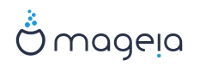Η Mageia διανέμεται μέσω εικόνων ISO. Αυτή η σελίδα θα σας βοηθήσει να επιλέξετε ποια εικόνα ταιριάζει καλύτερα στις ανάγκες σας.
Υπάρχουν τρεις τύποι μέσων εγκατάστασης:
Κλασσικός εγκαταστάτης: Η εκκίνηση με αυτό το μέσο σας παρέχει τη μέγιστη ευελιξία όταν επιλέγεται τι θα εγκαταστήσετε, και για την διαμόρφωση του συστήματος. Συγκεκριμένα, αν θέλετε να επιλέξετε μεταξύ των επιφανειών εργασίας προς εγκατάσταση.
ΖΩΝΤΑΝΟ μέσο: Αυτή η επιλογή σας επιτρέπει να δοκιμάσετε την Mageia χωρίς να χρειάζεται να την εγκαταστήσετε ή να κάνετε αλλαγές στον υπολογιστή σας. Ωστόσο, το Ζωντανό μέσο περιλαμβάνει έναν εγκαταστάτη, ο οποίος μπορεί να εκτελεστεί κατά την εκκίνηση του μέσου, ή από την επιφάνεια εργασίας του Ζωντανού συστήματος.
Σημείωση
Η εγκατάσταση μέσω ενός Ζωντανού μέσου είναι πιο απλή σε σχέση με την κλασσική εγκατάσταση - αλλά έχετε λιγότερες επιλογές διαμόρφωσης.
Σημαντικό
Τα Ζωντανά ISO μπορούν να χρησιμοποιηθούν μόνο για μια “καθαρή” εγκατάσταση· δεν μπορούν να χρησιμοποιηθούν για την αναβάθμιση από προηγούμενη έκδοση.
Δικτυακή εγκατάσταση: Πρόκειται για μικρές εικόνες οι οποίες περιέχουν τα απαραίτητα για την εκκίνηση του προγράμματος εγκατάστασης DrakX και την εύρεση του
DrakX-installer-stage2και άλλων πακέτων που απαιτούνται για τη συνέχιση και την ολοκλήρωση της εγκατάστασης. Αυτά τα πακέτα μπορεί να βρίσκονται στον σκληρό δίσκο του υπολογιστή, σε έναν τοπικό σκληρό δίσκο, στο τοπικό δίκτυο ή στο διαδίκτυο.Αυτά τα μέσα είναι πολύ ελαφριά (μικρότερα από 100 MB) και εξυπηρετούν όταν το εύρος ζώνης είναι πολύ μικρό για τη λήψη ενός πλήρους DVD, ή όταν ο υπολογιστής δεν διαθέτει οδηγό DVD ή όταν ο υπολογιστής δεν υποστηρίζει την εκκίνηση από ένα κλειδί USB.
Στις επόμενες ενότητες δίνονται περισσότερες πληροφορίες.
Μέσο αποκαλούμε εδώ ένα αρχείο εικόνας ISO το οποίο επιτρέπει την εγκατάσταση και/ή την ενημέρωση της Mageia και κατ' επέκταση κάθε φυσικό μέσο (DVD, κλειδί USB, ...) που το αρχείο ISO έχει αντιγραφεί.
Μπορείτε να βρείτε τα ISO της Mageia εδώ.
Τα ISO χρησιμοποιούν τον κλασσικό εγκαταστάτη DrakX
Χρησιμοποιούνται για την πραγματοποίηση καθαρών εγκαταστάσεων ή για αναβάθμιση μιας προηγούμενα εγκατεστημένης έκδοσης της Mageia
Διαφορετικά μέσα για αρχιτεκτονική 32 ή 64 δυφίων
Μερικά εργαλεία είναι διαθέσιμα στην οθόνη “υποδοχής”: Διάσωση του συστήματος, Έλεγχος της μνήμης,και Εργαλείο εντοπισμού υλικού
Κάθε DVD περιέχει πολλά διαθέσιμα γραφικά περιβάλλοντα και γλώσσες
Κατά την εγκατάσταση θα ερωτηθείτε για την προσθήκη ιδιόκτητου λογισμικού
Μπορεί να χρησιμοποιηθεί για την προεπισκόπηση του λειτουργικού συστήματος Mageia χωρίς να απαιτείται η εγκατάστασή του.
Το Ζωντανό μέσω περιλαμβάνει έναν εγκαταστάτη.
Κάθε ISO περιέχει μόνο ένα περιβάλλον εργασίας (Plasma, GNOME ή Xfce)
Διαφορετικά μέσα για αρχιτεκτονική 32 ή 64 δυφίων
Περιέχουν ιδιόκτητο λογισμικό
Μόνο το περιβάλλον επιφάνειας εργασίας Plasma
Περιέχει όλες τις διαθέσιμες γλώσσες
Μόνο 64 δυφίων αρχιτεκτονική
Μόνο το περιβάλλον επιφάνειας εργασίας GNOME
Περιέχει όλες τις διαθέσιμες γλώσσες
Μόνο 64 δυφίων αρχιτεκτονική
Διαφορετικά μέσα για αρχιτεκτονική 32 ή 64 δυφίων
Τα πρώτα βήματα είναι μόνο στην αγγλική γλώσσα
Περιέχει μόνο ελεύθερο λογισμικό, για αυτούς που προτιμούν να μην χρησιμοποιούν ιδιόκτητο λογισμικό
Αφού επιλέξατε το αρχείο ISO, μπορείτε να το τηλεφορτώσετε είτε μέσω http είτε μέσω BitTorrent. Και στις δυο περιπτώσεις, σας παρέχουμε τις πληροφορίες σχετικά με τον εν χρήσει καθρεπτισμό και την επιλογή εναλλαγής αν το εύρος ζώνης είναι μικρό.
Αν είναι επιλεγμένο το http θα δείτε κάποιες πληροφορίες σχετικά με τα αθροίσματα ελέγχου.
Τα md5sum, sha1sum και
sha512sum (το πιο ασφαλές) είναι εργαλεία ελέγχου της
ακεραιότητας του ISO. Αντιγράψτε ένα άθροισμα ελέγχου (συμβολοσειρά
αλφαριθμητικών χαρακτήρων) για χρήση στην επόμενη ενότητα.
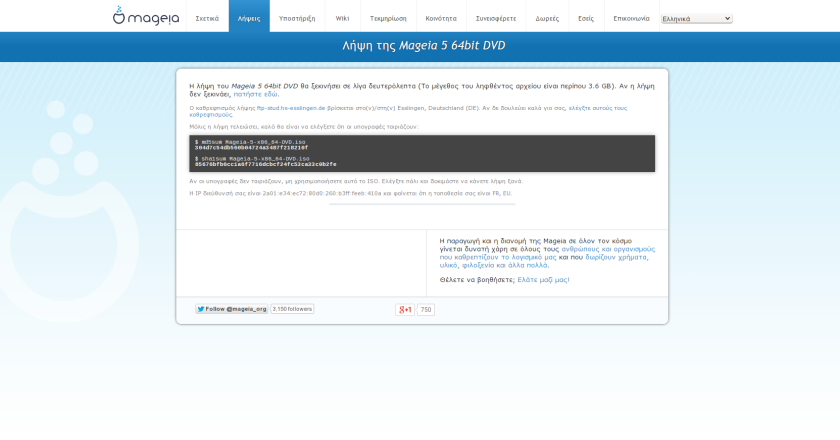
Εν τω μεταξύ, θα ανοίξει ένα παράθυρο για την λήψη του ISO:

Κάντε κλικ στο Αποθήκευση αρχείου, και στη συνέχεια κάντε κλικ στο Εντάξει.
Το άθροισμα ελέγχου που αναφέραμε νωρίτερα είναι ένα ψηφιακό αποτύπωμα δημιουργημένο από έναν αλγόριθμο από το αρχείο προς λήψη. Μπορείτε να συγκρίνετε το άθροισμα του αρχείου ISO που τηλεφορτώσατε με αυτό του αρχείου ISO της πηγής. Αν τα αθροίσματα δεν ταιριάζουν, σημαίνει πως τα δεδομένα του αρχείου που τηλεφορτώσατε δεν είναι αντιστοιχούν και σε αυτήν την περίπτωση θα πρέπει να επαναλάβετε την λήψη ή να προσπαθήσετε την επισκευή χρησιμοποιώντας το BitTorrent.
Για την δημιουργία του αθροίσματος ελέγχου για το ειλημμένο ISO, ανοίξτε το τερματικό (δεν χρειάζεται σύνδεση ως root), και:
Για χρήση του md5sum, πληκτρολογήστε: md5sum διαδρομή/προς/το/αρχείο/εικόναiso
Για χρήση του sha1sum, πληκτρολογήστε: sha1sum διαδρομή/προς/το/αρχείο/εικόνα.iso
Για χρήση του sha55122sum, πληκτρολογήστε: sha1sum διαδρομή/προς/το/αρχείο/εικόνα.iso
Παράδειγμα:
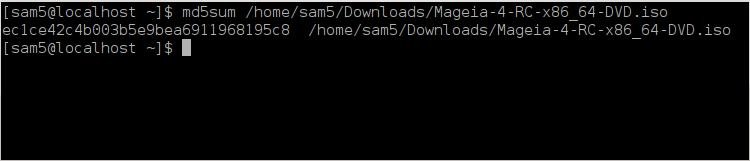
και συγκρίνετε το υπολογισμένο άθροισμα στον υπολογιστή σας (ίσως χρειαστεί να περιμένετε λίγο) με το άθροισμα ISO που δίνεται από τη Mageia.
Το επιβεβαιωμένο ISO μπορεί τώρα να εγγραφεί σε ένα CD/DVD ή να αποτυπωθεί σε ένα κλειδί USB. Αυτή η διεργασία δεν πρόκειται για μια απλή αντιγραφή αλλά για την δημιουργία ενός εκκινήσιμου μέσου.
Όποιο λογισμικό και να χρησιμοποιήσετε, σιγουρευτείτε ότι έχετε επιλέξει την εγγραφή μιας εικόνας. Οι επιλογές εγγραφής δεδομένων ή αρχείων ΔΕΝ είναι σωστές. Ανατρέξτε στο Mageia wiki για περισσότερες πληροφορίες.
Όλα τα Mageia ISO είναι υβριδικά. Αυτό σημαίνει ότι μπορείτε να τα «αποτυπώσετε» σε ένα κλειδί USB και να το χρησιμοποιήσετε για την εκκίνηση και εγκατάσταση του συστήματος.
Προειδοποίηση
Η αποτύπωση μιας εικόνας σε έναν οδηγό flash θα έχει ως αποτέλεσμα την διαγραφή των αρχείων και την καταστροφή οποιουδήποτε προηγούμενου συστήματος αρχείων στη συσκευή.
Σημείωση
Επίσης η μόνη κατάτμηση που θα υπάρχει στην συσκευή flash θα είναι η κατάτμηση του Mageia ISO.
Έτσι, αν ένα ISO 4GB έχει γραφεί σε ένα κλειδί USB 4GB, το κλειδί θα εμφανίζει ότι έχει συνολική χωρητικότητα 4GB. Αυτό συμβαίνει διότι το υπόλοιπο των 4GB δεν είναι μορφοποιημένο και ως εκ τούτου δεν είναι διαθέσιμο προς χρήση. Για να ανακτήσετε την αρχική χωρητικότητα, θα πρέπει να μορφοποιήσετε και να να αναδημιουργήσετε τις κατατμήσεις του κλειδιού USB.
Μπορείτε να χρησιμοποιήσετε ένα εργαλείο γραφικού περιβάλλοντος όπως το IsoDumper
Μπορείτε να δοκιμάσετε:
Το Rufus χρησιμοποιώντας την επιλογή της «εικόνας ISO»·
Προειδοποίηση
Είναι εν δυνάμει *επικίνδυνο* να το πραγματοποιήσετε χειροκίνητα. Διακινδυνεύετε να αντικαταστήσετε σημαντικά δεδομένα αν καθορίσετε λανθασμένα το αναγνωριστικό της συσκευής.
Ανοίξτε ένα τερματικό
Συνδεθείτε ως διαχειριστής root με την εντολή su - (μην ξεχάσετε το -)
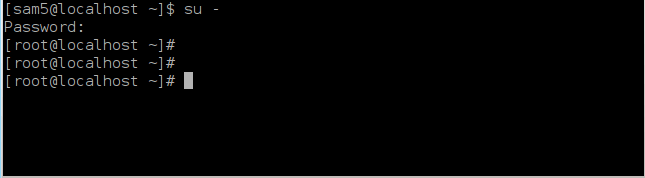
Συνδέστε το κλειδί USB αλλά μην το προσαρτήσετε (και μην ανοίξετε μια εφαρμογή ή διαχειριστή αρχείων που μπορεί να έχει πρόσβαση ή να κάνει ανάγνωση στο κλειδί)
Εισάγετε την εντολή fdisk -l
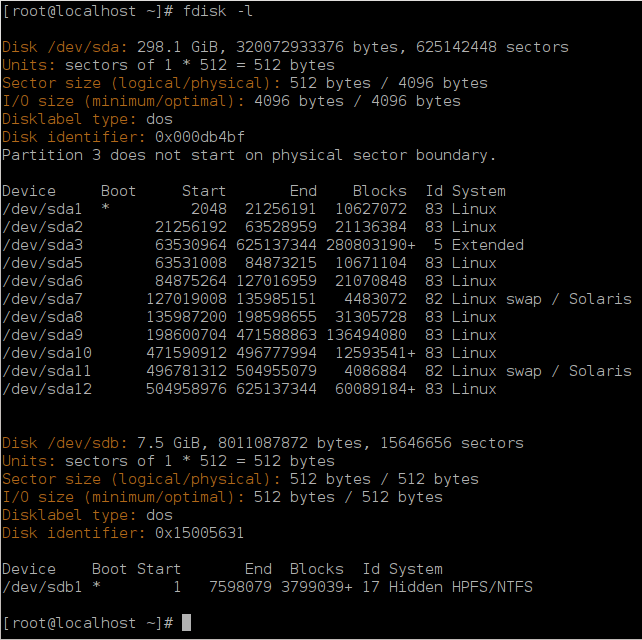
Αναζητήστε το όνομα της συσκευής του κλειδιού USB (βάσει του μεγέθους του)· για παράδειγμα
/dev/sdbστο παραπάνω στιγμιότυπο· πρόκειται για ένα κλειδί USB 8GB.Εναλλακτικά, μπορείτε να βρείτε το όνομα της συσκευής με την εντολή dmesg: προς το τέλος του παρακάτω παραδείγματος, μπορείτε να δείτε το όνομα της συσκευής που αρχίζει με
sd, και στην περίπτωσή μας,sddείναι η τρέχουσα συσκευή. Βλέπουμε επίσης ότι η χωρητικότητα είναι 2GB:[72594.604531] usb 1-1: new high-speed USB device number 27 using xhci_hcd [72594.770528] usb 1-1: New USB device found, idVendor=8564, idProduct=1000 [72594.770533] usb 1-1: New USB device strings: Mfr=1, Product=2, SerialNumber=3 [72594.770536] usb 1-1: Product: Mass Storage Device [72594.770537] usb 1-1: Manufacturer: JetFlash [72594.770539] usb 1-1: SerialNumber: 18MJTWLMPUCC3SSB [72594.770713] usb 1-1: ep 0x81 - rounding interval to 128 microframes, ep desc says 255 microframes [72594.770719] usb 1-1: ep 0x2 - rounding interval to 128 microframes, ep desc says 255 microframes [72594.771122] usb-storage 1-1:1.0: USB Mass Storage device detected [72594.772447] scsi host8: usb-storage 1-1:1.0 [72595.963238] scsi 8:0:0:0: Direct-Access JetFlash Transcend 2GB 1100 PQ: 0 ANSI: 4 [72595.963626] sd 8:0:0:0: [sdd] 4194304 512-byte logical blocks: (2.14 GB/2.00 GiB) [72595.964104] sd 8:0:0:0: [sdd] Write Protect is off [72595.964108] sd 8:0:0:0: [sdd] Mode Sense: 43 00 00 00 [72595.965025] sd 8:0:0:0: [sdd] No Caching mode page found [72595.965031] sd 8:0:0:0: [sdd] Assuming drive cache: write through [72595.967251] sdd: sdd1 [72595.969446] sd 8:0:0:0: [sdd] Attached SCSI removable diskΕισαγάγετε την εντολή: dd if=path/to/the/ISO/file of=/dev/sd
Xbs=1MΌπου
X= το όνομα της συσκευής, πχ:/dev/sddΠαράδειγμα:
dd if=/home/user/Downloads/Mageia-6-x86_64-DVD.iso of=/dev/sdd bs=1MΥπόδειξη
Μπορεί να σας φανεί χρήσιμο ότι if σημαίνει input file (αρχείο εισόδου) και of σημαίνει output file (αρχείο εξόδου)
Εισαγάγετε την εντολή: sync
Φτάσαμε στο τέλος της διεργασίας και μπορείτε να αποσυνδέσετε το κλειδί USB.